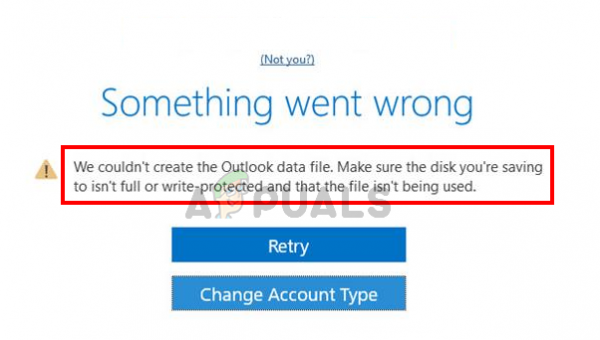Office Outlook – это почтовый клиент, входящий в состав Microsoft Office Suite. Поскольку Microsoft Outlook – это почтовый клиент, который помогает управлять электронной почтой из нескольких учетных записей, пользователи нередко добавляют в Outlook различные электронные письма. Однако пользователи сталкиваются с проблемой, когда они не могут добавить новый адрес электронной почты в Outlook. Вы будете видеть ошибку « Не удалось создать файл данных Outlook » каждый раз, когда пытаетесь добавить электронное письмо. Очевидно, это помешает вам добавить электронную почту и, следовательно, использовать ее через Outlook. Эта проблема не связана с одним компьютером, потому что большинство пользователей сталкивались с этой проблемой на нескольких компьютерах. Кроме того, эта проблема появляется только при добавлении учетной записи Gmail . Outlook будет нормально работать с другими поставщиками электронной почты, такими как Yahoo и т. Д.
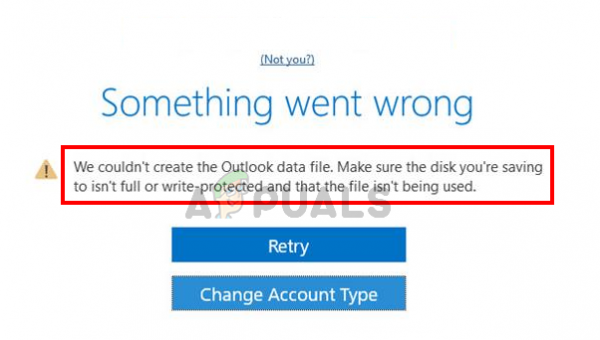
Причины ошибка «не удалось создать файл данных Outlook»?
Причины, которые могут вызвать эту проблему, перечислены ниже
- Ошибка Outlook: наиболее частой причиной этой ошибки является ошибка в Microsoft Outlook. . Эта ошибка не позволяет пользователям добавлять учетную запись с помощью параметра «Добавить учетную запись». Вы увидите эту ошибку, только если нажмете «Файл» и выберете опцию «Добавить учетную запись». Поэтому простое решение – использовать другой способ добавления учетной записи.
- Упрощает мастер создания учетной записи: Если вы используете мастер упрощенного создания учетной записи, который появляется запуск Outlook, который также может вызвать эту проблему. Этот мастер – недавно добавленная функция, и в нем также были ошибки. Отключение мастера упрощенного создания учетной записи решает проблему в этом случае.
Примечание
Сделать убедитесь, что вы также разрешили Outlook со стороны вашего почтового провайдера. Outlook и различные другие почтовые клиенты нуждаются в соответствующих разрешениях, прежде чем они добавят вашу учетную запись электронной почты. Вы можете перейти к параметрам входа и безопасности в настройках Gmail и выбрать пароли приложений. Теперь выберите соответствующие параметры, такие как ваше устройство и т. Д. Эта опция предоставит вам 16-значный код, который необходимо ввести в качестве пароля.
Метод 1: использовать управление профилями
Поскольку проблема, скорее всего, вызвана ошибкой в Microsoft Outlook, которая не позволяет вам добавить учетную запись с помощью параметра «Добавить учетную запись», вы можете попробовать использовать альтернативный способ добавления учетной записи. Вы можете успешно добавить новую учетную запись электронной почты через окно управления профилями Outlook. Итак, следуйте инструкциям ниже, чтобы добавить новую учетную запись в процессе управления профилями.
- Откройте
- Нажмите Файл в верхнем левом углу.
- Нажмите Настройки учетной записи . Должно появиться новое раскрывающееся меню.
- Выберите Управление профилями .. Подтвердите любые дополнительные запросы.
- Закройте Outlook , чтобы убедиться, что Outlook не блокирует какие-либо изменения.
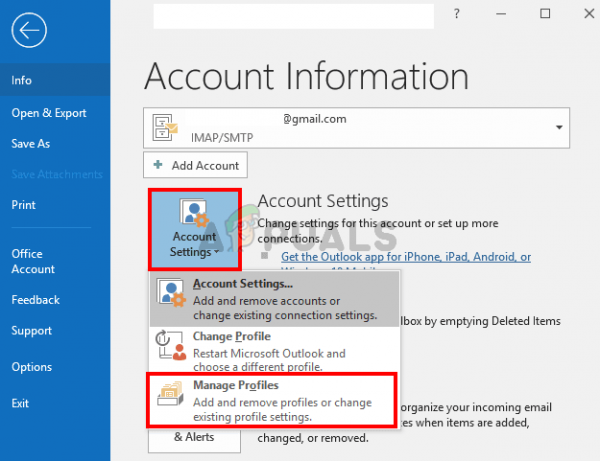
- Должно появиться новое диалоговое окно. Выберите учетные записи электронной почты
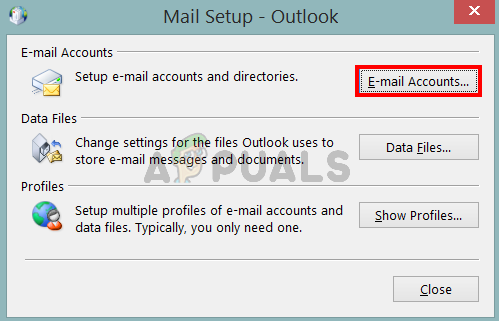
- Нажмите Создать
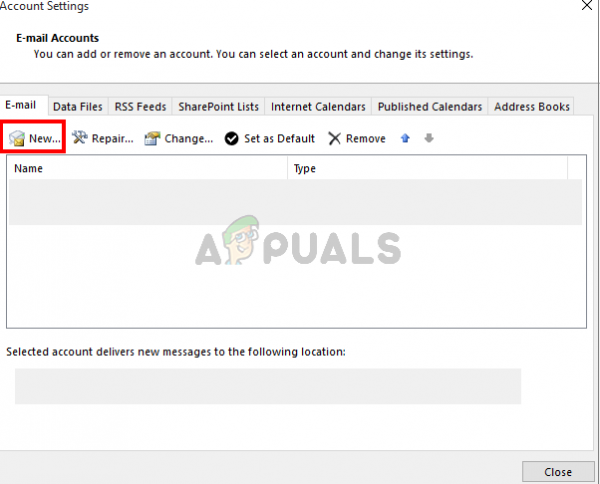
Теперь выберите соответствующие параметры и добавьте в свою учетную запись электронной почты отсюда. Когда вы закончите, все должно работать нормально.
Метод 2: Использование опции почты (альтернатива методу 1)
Это альтернативный вариант метода 1. Если по какой-то причине вы не хотите использовать Outlook для добавления учетной записи электронной почты, вы также можете использовать параметр «Почта» из панели управления. Эта опция приведет вас к шагу 5 метода 1, и оттуда шаги будут такими же.
- Удерживайте клавишу Windows и нажмите
- Введите панель управления и нажмите
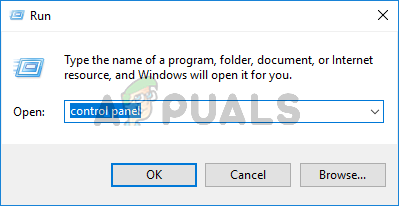
- Щелкните Маленькие значки в раскрывающемся меню параметра “Просмотр по”.
- Щелкните Почта
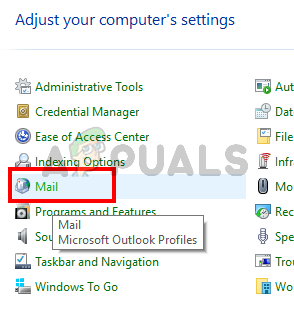
- Выберите свой Outlook профиль и нажмите
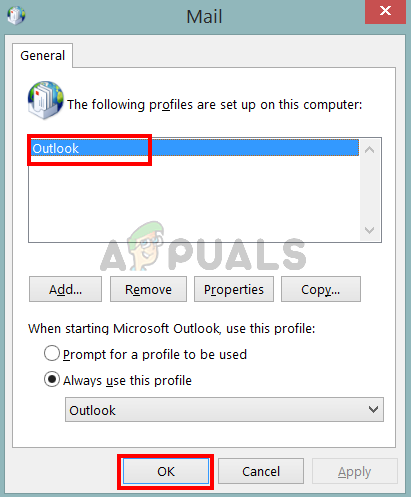
- Должно появиться новое диалоговое окно. Выберите учетные записи электронной почты
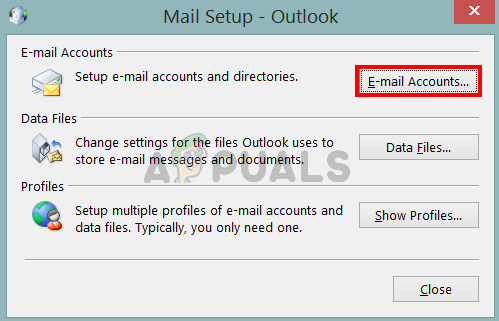
- Нажмите
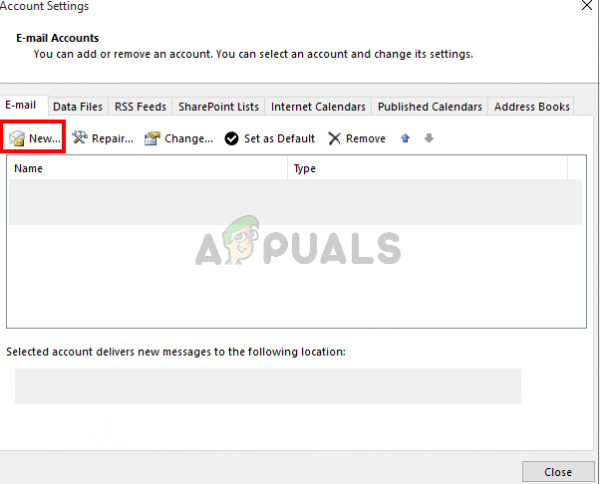
Теперь выберите соответствующие параметры и добавьте в свою учетную запись электронной почты отсюда. Вот и все.
Метод 3: отключить упрощенное создание учетной записи
Если вы пытаетесь добавить свою учетную запись через «Подключить Outlook к Office 365 »в Outlook 2016, проблема может быть вызвана этим. Процесс создания учетной записи с помощью мастера подключения Outlook к Office 365 известен как упрощенное создание учетной записи. Отключение этого упрощенного создания учетной записи заменит ее обычным мастером создания учетной записи, который может решить проблему. Мы можем легко отключить упрощенное создание учетной записи через редактор реестра. Следуйте инструкциям ниже.
- Удерживайте клавишу Windows и нажмите
- Введите regedit и нажмите

- Теперь перейдите по следующему пути, используя левую панель навигации:
HKEY_CURRENT_USER SOFTWARE Microsoft Office 16.0 Outlook setup
4. Найдите и щелкните setup на левой панели
5. Правой кнопкой щелкните пустое место на правой панели, выберите New , затем выберите DWORD (32-bit) Value
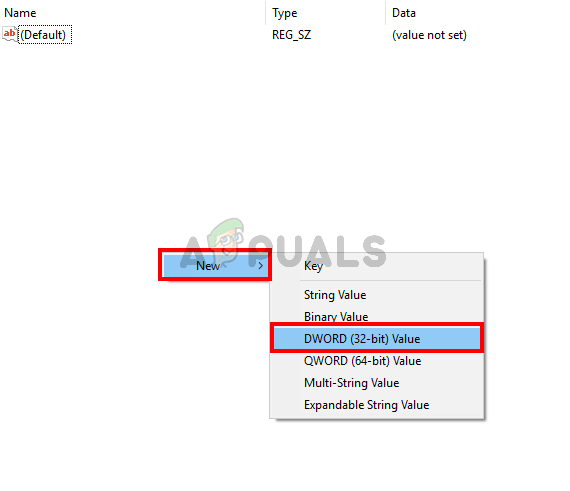
- Назовите вновь созданную запись как DisableOffice365SimplifiedAccountCreation и нажмите
- Теперь дважды щелкните только что созданный ключ и убедитесь, что он имеет 1 в качестве его значения.
- Нажмите
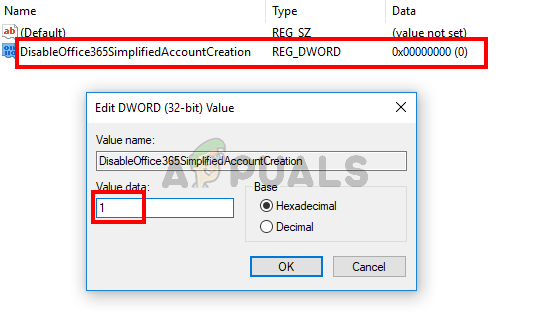
Закройте редактор реестра и попробуйте снова добавить учетную запись.